Bir ile Timely hesap yapabilirsin etkinlik gönderim formu oluşturma çevrimiçi etkinlik takviminizle entegre, topluluğunuzdan etkinlik gönderimleri alınve onayları kolayca yönetip otomatikleştirin. Bu yazıda etkinlik gönderenleri onaylamak ve yönetmek için gereken tüm adımları öğreneceksiniz.
1. Etkinlik Göndericisi Nedir?
An etkinlik gönderici kamu hesabınızı kullanarak etkinlik istekleri gönderen bir birey veya kuruluştur Timely etkinlik takvimi. Bu kullanıcılar, etkinliklerini genel takviminizde tanıtmak isteyen topluluk üyeleri, ortaklar veya personel olabilir.
2. Yeni Etkinlik Gönderenleri Onaylama
Yeni bir kullanıcı etkinlik takviminize etkinlik gönderen olarak kaydolduğunda e-postayla bir bildirim alırsınız.
Daha sonra can login senin içine Timely hesabı açın ve yeni etkinlik göndereni onaylayın veya reddedin. Ayrıca söz konusu etkinliği gönderen kişi tarafından gönderilen tüm etkinliklerin otomatik olarak onaylanmasını da seçebilirsiniz.
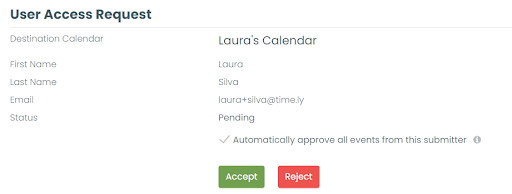
3. Etkinlik Gönderenleri Yönetme
Etkinlik gönderenleri yönetmek için Timely hesabına tıklayın Topluluk olayları menüsünde ve ardından Gönderenler sekmesi. Burada, tüm gönderenleriniz hakkında bilgi bulacak ve her birinin özelliklerini ayrı ayrı değiştirebileceksiniz.

3.1. Yeni Bir Etkinlik Göndericisinin Eklenmesi
Bir göndericiyi manuel olarak eklemek için, yeşil “+” düğmesiGönderenin adını, soyadını ve e-postasını girin, bir rol ve durum atayın ve etkinliklerini otomatik olarak onaylamak mı yoksa etkinlikleri iptal etmelerine izin vermek mi istediğinizi tanımlayın.

3.2. Etkinlik Gönderenlerini Bulma
Göndericilerinizi adlarına, e-posta adreslerine veya durumlarına göre filtreleyebilirsiniz. Durum seçenekleri şunlardır:
- Kabul edilmiş;
- Askıda olması; veya
- Reddedildi.

İstediğiniz seçeneğe tıklamanız yeterli; liste buna göre filtrelenecektir. Ayrıca, arama kutusunu kullanarak ada veya e-postaya göre filtreleme yapabilirsiniz.
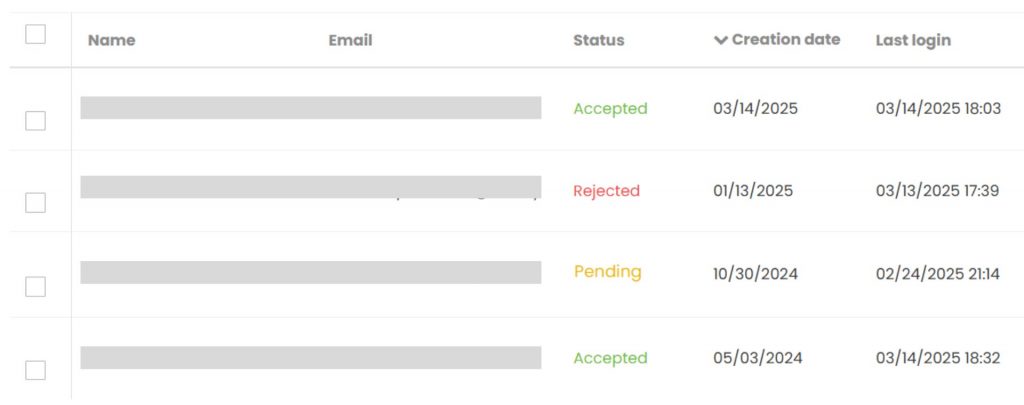
3.3. Bireysel Etkinlik Göndericilerinin Bilgilerinin Düzenlenmesi
Herhangi bir etkinlik göndericisine ilişkin bilgileri güncellemek istiyorsanız, imleci seçilen göndericinin üzerine getirin ve ardından Düzenle seçeneği.

Ekranın sağ tarafında bir panel açılacaktır. Gönderenin Adı, Soyadı ve E-posta adresini görebilirsiniz ancak bu bilgiyi değiştiremezsiniz. Bu alanları yalnızca etkinliği gönderen kişi değiştirebilir.
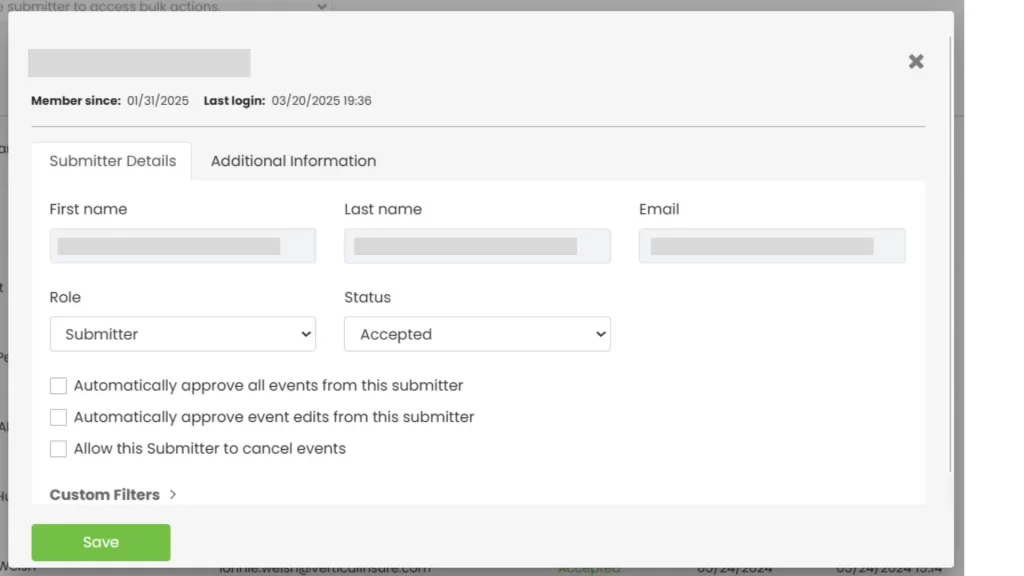
Değiştirebileceğiniz alanlar şunlardır:
a) Rol:
- Yazar;
- Editör;
- Yönetici;
- Gönderen; veya
- Görevli.
* İzinleri değiştirirken dikkatli olun çünkü göndereni tam izinlerle takviminizin yöneticisine dönüştürebilirsiniz.
b) Durum
- Onaylı; veya
- Reddedildi.
* Beklemede durumu yalnızca gönderen kişi Genel Takvimi kullanarak bir hesap oluşturduğunda kullanılabilir ve bu göndereni onaylayıp onaylamayacağınıza karar vermeniz gerekir.
c) Bu Gönderenden Gelen Tüm Etkinlikleri Otomatik Olarak Onayla
Güvenilir kullanıcılar tarafından gönderilen alan rezervasyon isteklerini otomatik olarak onaylamayı seçebilirsiniz. Bu ayarı etkinleştirmek için gönderenin profilindeki uygun kutuyu işaretleyin ve 'Kaydet'e tıklayın.
Lütfen bu seçeneğin yalnızca Topluluk Etkinlikleri Ayarları'ndaki "Gönderilen yeni etkinlikleri otomatik olarak onayla" kutusu işaretli değilse sizin için kullanılabilir olduğunu unutmayın.
d) Bu Göndericilerden Etkinlik Düzenlemelerini Otomatik Olarak Onayla
Bu özellik yalnızca Contacts Management modülü etkinleştirildiğinde kullanılabilir. Bu seçenek işaretlendiğinde, bu birey tarafından gönderilen gelecekteki düzenlemeler (başlangıçta gönderdikleri etkinliklere) manuel denetim gerektirmeden otomatik olarak onaylanacak ve yayınlanacaktır.
e) Bu Gönderenlerin Etkinlikleri İptal Etmesine İzin Ver
Bu özellik yalnızca Contacts Management modülü etkinleştirildiğinde kullanılabilir. Bu seçenek etkinleştirildiğinde, seçilen gönderici, genel takvim arayüzünün "Etkinliklerim" alanına giriş yaptığında kendi etkinliklerini doğrudan iptal edebilir.

Bu seçeneklerden herhangi birini etkinleştirmek için gönderenin ayarlarındaki ilgili kutuyu işaretlemeniz ve Kaydet'e tıklamanız yeterlidir.
f) Ek Bilgiler
Bu bölüm, Contacts Management modülünün etkinleştirilmesini ve gönderenler için özel alanların oluşturulmasını gerektirir. Bu özel alanlar Contacts menü ayarlarında yönetilir. Bunları ayarlama hakkında daha fazla bilgi edinmek için İletişim modülü kılavuzu.
Yapılandırıldıktan sonra, Ek Bilgi alanı, bir gönderici hesabında bulunan standart ad ve e-posta adresinin ötesinde gönderici hakkında daha fazla bağlam toplamanıza ve depolamanıza olanak tanır. Örneğin, şunları talep etmek isteyebilirsiniz:
- Telefon – Talep edenin iletişim telefon numarasını ekleyin.
- Fakülte/Öğrenci/Üye Durumu – Talep eden kişinin kuruluşunuzla bağlantılı olup olmadığını (örneğin, öğretim üyesi veya öğrenci olarak) Evet veya Hayır'ı seçerek belirtin.
Bu alanlar tamamen özelleştirilebilir olduğundan, toplanan bilgileri kuruluşunuzun ihtiyaçlarına göre uyarlayabilirsiniz.
3.4. Bireysel Etkinlik Göndericilerini Silme
Belirli bir etkinlik göndericisini silmek için imleci seçilen göndericinin üzerine getirin ve ardından Sil seçenek (çöp kutusu simgesi).

Kararı onaylamanız için bir açılır pencere açılacaktır. Tıkla Sil onaylamak için düğmesine basın veya İptal etmek Etkinlik gönderenlerin listesine geri dönmek için düğmesine basın.
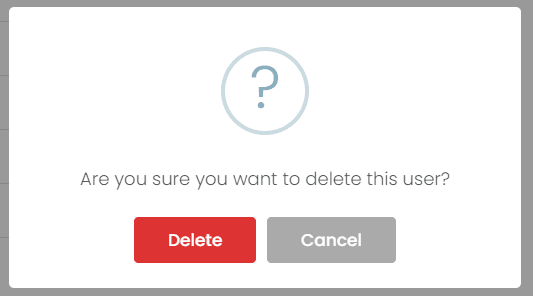
3.5. Bireysel Etkinlik Göndericilerinin Reddedilmesi
Bir göndericinin etkinlik göndermesine izin vermek istemiyorsanız, durumlarını şu şekilde değiştirebilirsiniz: Reddedildi. Bu, onların sistemde herhangi bir etkinlik göndermesini veya düzenlemesini engelleyecektir. Bunu yapmak için şuraya gidin: Gönderenler sekmesine gidin, gönderenin adının üzerine gelin ve reddet (X simgesi) üzerine tıklayın. Reddedilen gönderenler referans için listenizde kalır, ancak artık etkinlikleri gönderme veya yönetme erişimi olmaz.

Bu adımları izleyerek etkinlik göndericilerini başarılı bir şekilde yönetebilir, etkinlik listelerinizde kalite ve tutarlılığı koruyabilirsiniz.
3.6 Olay Göndericileri Üzerinde Toplu İşlemler Gerçekleştirme
Bireysel gönderenleri yönetmenin yanı sıra, kalıcı silme de dahil olmak üzere toplu eylemler de gerçekleştirebilirsiniz.
Göndericileri toplu olarak nasıl yönetebilirsiniz:
- Sol taraftaki menüde şuraya gidin: İletişim > Gönderenler or Topluluk Etkinlikleri > Göndericiler.
- Soldaki onay kutularını kullanarak bir veya daha fazla göndericiyi seçin veya şu anda sayfada görüntülenen tüm göndericileri seçmek için ilk kutuyu işaretleyin.
Bahşiş: Aynı anda daha fazla gönderici seçmek için ekranın alt kısmındaki sayfa başına öğe ayarını düzenleyin. Sayfa başına 15 ila 300 öğe görüntüleyebilirsiniz.

- Ardından, Toplu Eylem Listenin en üstündeki açılır menü. Mevcut seçenekler şunlardır: Filtreleri Ata, CSV’ye aktar, ve kalıcı olarak sil.

- Tercih ettiğiniz seçeneği belirleyin. Seçilen eyleme bağlı olarak bir onay mesajı görünecektir. Örneğin, "Seçili gönderenleri silmek istediğinizden emin misiniz?" seçeneğini seçtiğinizde Kalıcı olarak sil.

- Tıkla Sil devam etmek veya İptal etmek Geçerli ayarları korumak için.
Bu adımları izleyerek etkinlik göndericilerini başarılı bir şekilde yönetebilir, etkinlik listelerinizde kalite ve tutarlılığı koruyabilirsiniz.
Ek Yardıma mı ihtiyacınız var?
Daha fazla rehberlik ve destek için lütfen sayfamızı ziyaret edin. Yardım MerkeziAyrıca, herhangi bir sorunuz varsa veya yardıma ihtiyacınız varsa, müşteri başarı ekibimizle iletişime geçmekten çekinmeyin ve müşteri hizmetlerinizden bir destek bileti açın. Timely hesabın kontrol paneli.
Ayrıca, uygulama ve kullanım konusunda ek yardıma ihtiyaç duymanız durumunda Timely olay yönetim sistemi, yardımcı olmaktan mutluluk duyarız. Tümünü keşfedin profesyonel hizmetler sunuyoruz ve çekinmeyin Bizimle temasa geçin bugün!